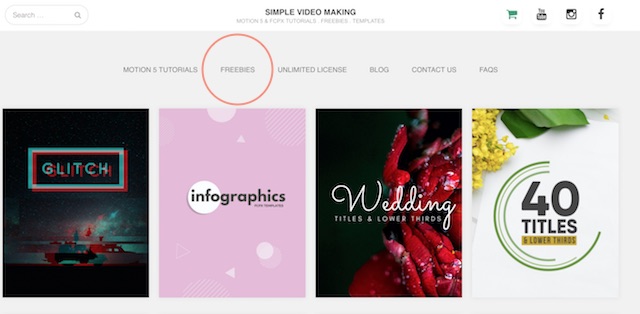
せっかく高いお金を支払って購入したFinal Cut Pro X(以下FCPX)なので、少しはまともな動画を作れるように勉強中。
今まで使っていたiMovieがシンプルかつ直感的で非常に分かりやすいソフトで、殆ど予備知識無しに動画が作れたのに対して、やはりFCPXはプロも愛用するソフトだけに、機能が豊富でなかなか難しく、すぐにつまずいてはネットでワード検索して理解してを繰り返しています。
とは言え、今はいちいち紙のマニュアルで調べる必要はなく、分からない箇所はネットで検索すりゃ直ぐに答えが出てくるんだから本当に良い時代になったものです。
特にYouTube上には本当に役立つ動画がてんこ盛りで、腐るほどチュートリアル系の動画がありますから。
そんなわけで、今回は備忘録も兼ねて、YouTubeで見つけたFCPXのフリーのタイトル、エフェクト、トランジション等を配布しているサイトをご紹介します。
目次
Simple Video Making
サイト名は「Simple Video Making」で、海外のサイトですが、FCPXで使える無料のタイトル、エフェクト、トランジション等のいわゆるプラグインを配布してくれている有難いサイトです。
無料のプラグインをDLする方法
まずは「Simple Video Making」に行きます。
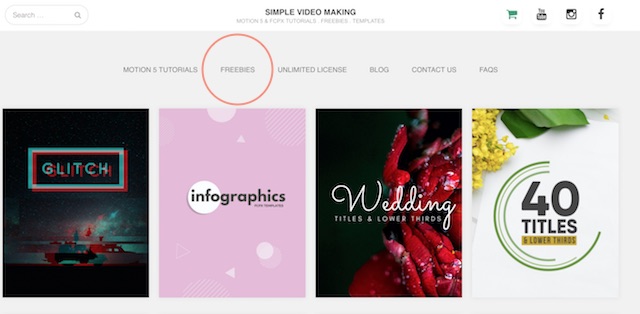
サイト上部メニューの「FREEBIES」をクリックして表示される全てのプラグインが全て無料!とビックリするほど太っ腹なサイトです。
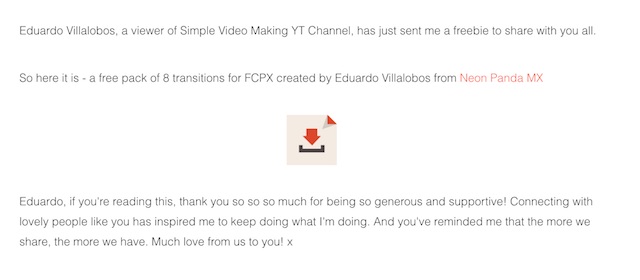
プラグインファイルをダウンロード(以下、DLと表記)するにはこのようなアイコンをクリックします。
DL後の使い方までちゃんと教えてくれているので、各DLページを隅々まで見るか、YouTube動画を観て下さい。
って言うかお礼の意味も込めてYouTube動画を観るのが良さげ。
YouTube動画を観ることで間接的に(支払うのはGoogleだから)0.1円とか寄付してお返しが出来ますし。
DLの際の注意点
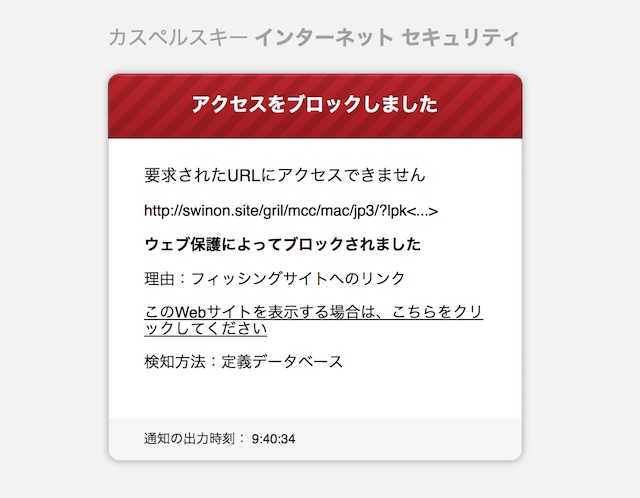
DLする際は「Simple Video Making」とは別サイトに飛ばされますが、クリックしてDLするとフィッシングサイトへのリンクが貼られている(本当かどうかは不明)ようで、カスペルスキーが反応しました。
DLしたファイル自体にウイルスが混入していないのは私がチェックして確認済みですが、データ以外のリンクはクリックしないようにしましょう。
まぁ無料でDLできる場合は往々にしてこのようなケースがありますね。
「Simple Video Making」がファイルを置かせてもらっているサイトが怪しげなサイトに飛ばしている可能性があります。
DLだけして、他に表示されるリンクをクリックしなければ全く問題ありません。
特におすすめの無料プラグイン
アニメーションタイトルやトランジションも魅力的ですが、海外で「callouts」とか呼ばれているアニメーションタイトルが魅力的。
私が作ってみたこの動画の最初に使用している矢印が入ってオブジェクトを指すやつは、この「Simple Video Making」のcalloutsを使わせてもらいました。
この手のcalloutsがFCPXのみで作れるのか、Motion5が無いと作れないのかは私は分かりませんが、私のようなド素人でも簡単にこのようなコールアウトタイトルが設置出来ますので非常にオススメです。
この「Simple Video Making」以外でもFCPX用の無料プラグインを様々なサイトが配布しているので、また別の機会にご紹介したいと思います。
無料プラグインのインストール方法
説明がざっくり過ぎて分かりづらかったようなので「Simple Video Making」からダウンロードしてきたプラグインファイルをFCPXにインストールする方法の一例を追記しておきます。
上でオススメしているCalloutsタイトルをインストールしてみる方法です。
- Calloutページにいく
- DLマークのアイコンからファイルをDL
- DLしてきたZIPファイルを解凍
- 「.motn」ファイルを以下の「Motion Templates」フォルダ内の「Generators」に入れる
- FCPXを立ち上げる
- ジェネレーター内にインストール済み
こんな形。
「.motn」というファイルは、AppleのMotionで作成したファイル形式です。
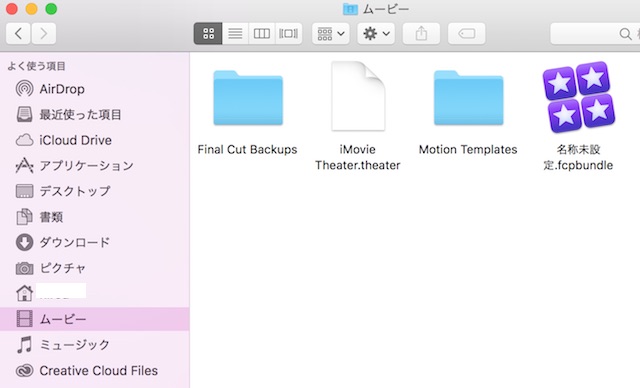
「Motion Templates」フォルダの場所は「ムービー」の中にあります。
コンピュータ上の「/ユーザ/ユーザ名/ムービー/Motion Templates/」フォルダ

「Motion Templates」フォルダの中の「Generators」フォルダに

「.motn」ファイルを入れる形。
私は分かりやすいようにフォルダを作成してその中に入れました。
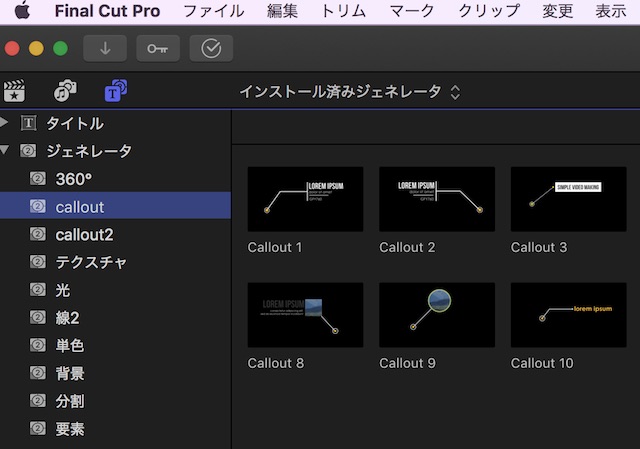
これでFCPXを立ち上げれば、DLしてきた無料のCalloutプラグインが使えるようになっているはずです。
注意点があるとするなら、Calloutプラグインはジェネレーターのプラグインだから「Generators」フォルダに入れましたが、エフェクトプラグインなら「Effects」フォルダに、トランジションなら「Transitions」フォルダに間違えずにプラグインファイルを入れることくらいです。
2020年8月現在
アップデートでFCPXのフォルダ構成が変更になったのか、フリープラグイン等を入れる際のフォルダ場所に変更はないものの、
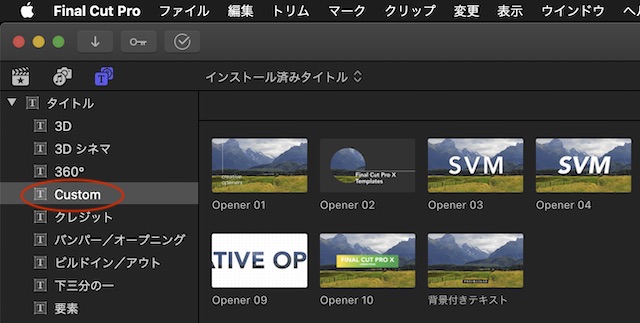
フォルダに入れると自動で「Custom」という項目が作られ、ここにユーザーが追加したプラグインが勝手に入るようになった模様。
追加したのに見つからない場合は「Custom」をチェックしてみて下さい。
2022年現在のSimple Video Making
サイトの構成は変わっていましたが、相変わらずクオリティの高い無料プラグインも配布し続けてくれているようです。
無料のプラグインも色々増えていましたが、特にこのビフォーアフターのトランジションなんか使い方によっては凄く役に立つかも知れません。


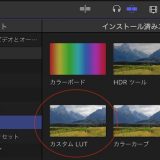

こちら、ダウンロードした後にどうやってFCPXのアプリ内に追加するのでしょうか?
分かりづらかったようなので、インストール方法を記事中に追記しておきました。
大変参考になりました。
インストールもできました。
ありがとうございます。
ご丁寧に有難うございます。
参考になれたのなら幸いです。
説明が冗長で長々しく無駄が多い。
無駄な記述が多すぎる。
敬語もいらない。
もっと簡潔に。
>無駄な記述が多すぎる。
10分以上のYouTube動画が多いのと理由は変わりません。
敬語に関しては何故必要がないのか意味が分かりませんが、
あなたと私は知人でも友達でもないのですから、
あなたは敬語を使うべきでしょう。
ごもっともネットにはこうゆうやから多いですからね
ご指摘頂けること自体は大変有難いのですが(苦笑)
Simple Video Makingの無料プラグインを使って動画を作成し、企業用アカウントでYouTubeに公開した場合、クレジット表記の記載は必要なのでしょうか?
https://simplevideomaking.com/faqs/
このページの最下部「FREEBIES」の項目に個人的、商業的のどちらもでもクレジットの記載は必要ないと書かれています。
企業用に関しての言及はライセンスのページにもありませんでしたが、一般的に考えれば問題ないと思います。
気になるようでしたら問い合わせて聞いてみるのが間違いないとは思いますが。